Советы по замене сети Apple AirPort
Базовая станция Apple AirPort была открытием в 1999 году. Несмотря на то, что она стоила 299 долларов США плюс, требовалась карта AirPort за 99 долларов США для каждого Mac, который вы хотели использовать с ним, но это было намного дешевле, чем все другие варианты, и она поставлялась с удобной утилитой AirPort для настройки – далеко проще, чем инструменты конкурентов. (Apple фактически лицензировала аппаратное и программное обеспечение для уникальной упаковки).
Apple отказалась от своих базовых станций Wi-Fi несколько лет назад и, похоже, предпочитает не конкурировать на рынке, который все чаще производит недорогие, но сложные в настройке базовые станции. И это просидело сетчатая революция, что значительно упрощает настройку сети Wi-Fi, но может стоить в два-четыре раза сопоставимых маршрутизаторов Wi-Fi старого стиля.
 яблоко
яблоко Apple AirPort Extreme
Я все чаще получаю электронные письма от читателей, которые отказывают или забирают оборудование базовой станции AirPort и хотят настроить сеть с той же простотой, но с меньшими затратами, чем опции ячеистой сети. Такие читатели находятся в той же ситуации, в которой я нахожусь: у нас есть некоторая проводка Ethernet или мы проложили несколько кабелей Ethernet в доме, чтобы подключить базовые станции, и просто хотим поменять то, что у нас есть, на последнюю версию. Сетка может звучать великолепно, но почему бы не использовать проводку, которая у нас есть?
Читатели спрашивают, что было проще с конфигурациями AirPort: единой сетью, которая позволяет устройствам беспрепятственно перемещаться без неловких переключений между базовыми станциями. Любое устройство с адаптером Wi-Fi, позволяющим подключаться к сети, – будь то iPad, ноутбук, Nintendo Switch, телефон Android или смарт-холодильник – автоматически перемещается между базовыми станциями, которые имеют одинаковое имя сети и настройки шифрования, включая пароль , Apple упростила настройку ряда базовых станций, которые могли бы иметь уникальные индивидуальные имена (чтобы идентифицировать их для конфигурации), но могли использовать одно и то же сетевое имя, чтобы устройства могли перемещаться.
(Поскольку этот роуминг зависит от отдельных устройств, вы можете увидеть различную производительность между ними. Устройства роуминга должны автоматически переключаться со слабого сигнала на более сильный, но, в частности, айфоны, кажется, иногда придерживаются слабого сигнала, даже если он обеспечивает очень медленная связь и гораздо более близкие маршрутизаторы доступны.)
Трюки по настройке замещающей сети AirPort, подключенной к Ethernet, просты:
Один из ваших шлюзов Wi-Fi должен выступать в качестве «основного» устройства. Он подключается через порт WAN (глобальной сети) к широкополосному модему.
- Основная сеть принимает адрес Интернет-протокола (IP), передаваемый широкополосным модемом, создает диапазон частной сети и передает адреса устройствам, подключенным к Wi-Fi и Ethernet. (Эта комбинация, известная как NAT и DHCP: NAT управляет диапазоном частной сети; DHCP раздает адреса.)
- Подключите каждый дополнительный маршрутизатор через Ethernet к портам локальной сети на главном маршрутизаторе. Вы также можете вставить Ethernet-коммутаторы для удобства или для увеличения расстояния между основным маршрутизатором и дополнительными.
- Настройте каждый дополнительный маршрутизатор как мост или точку доступа. Терминология зависит от производителя устройства Wi-Fi. Вы хотите, чтобы эти маршрутизаторы ни создать частную сеть ни раздать адреса. Вместо этого они проходят через комбо NAT / DHCP от основного маршрутизатора.
- Назовите каждую дополнительную сеть маршрутизатора одинаковой. Это имя, SSID (Service Set Identifier), это то, что вы видите в списке сетей Wi-Fi в меню. (Назовите сами базовые станции так, чтобы устройство позволяло идентифицировать их для конфигурации.)
- Используйте один и тот же сетевой пароль для всех сетей Wi-Fi.
Это вообще все, что требуется. Единственное исключение – если широкополосный маршрутизатор обрабатывает сетевое назначение с DHCP и NAT. В этом случае настройте основную базовую станцию как мост / точку доступа.
Для такой конфигурации некоторые производители наконец получили религию простоты. Я постепенно переключился с Apple на TP-Link для трех маршрутизаторов Wi-Fi в моей сети. Первый по-прежнему требовал уродливого и сложного веб-административного интерфейса для настройки. Но позже двое используют Tether TP-Link.
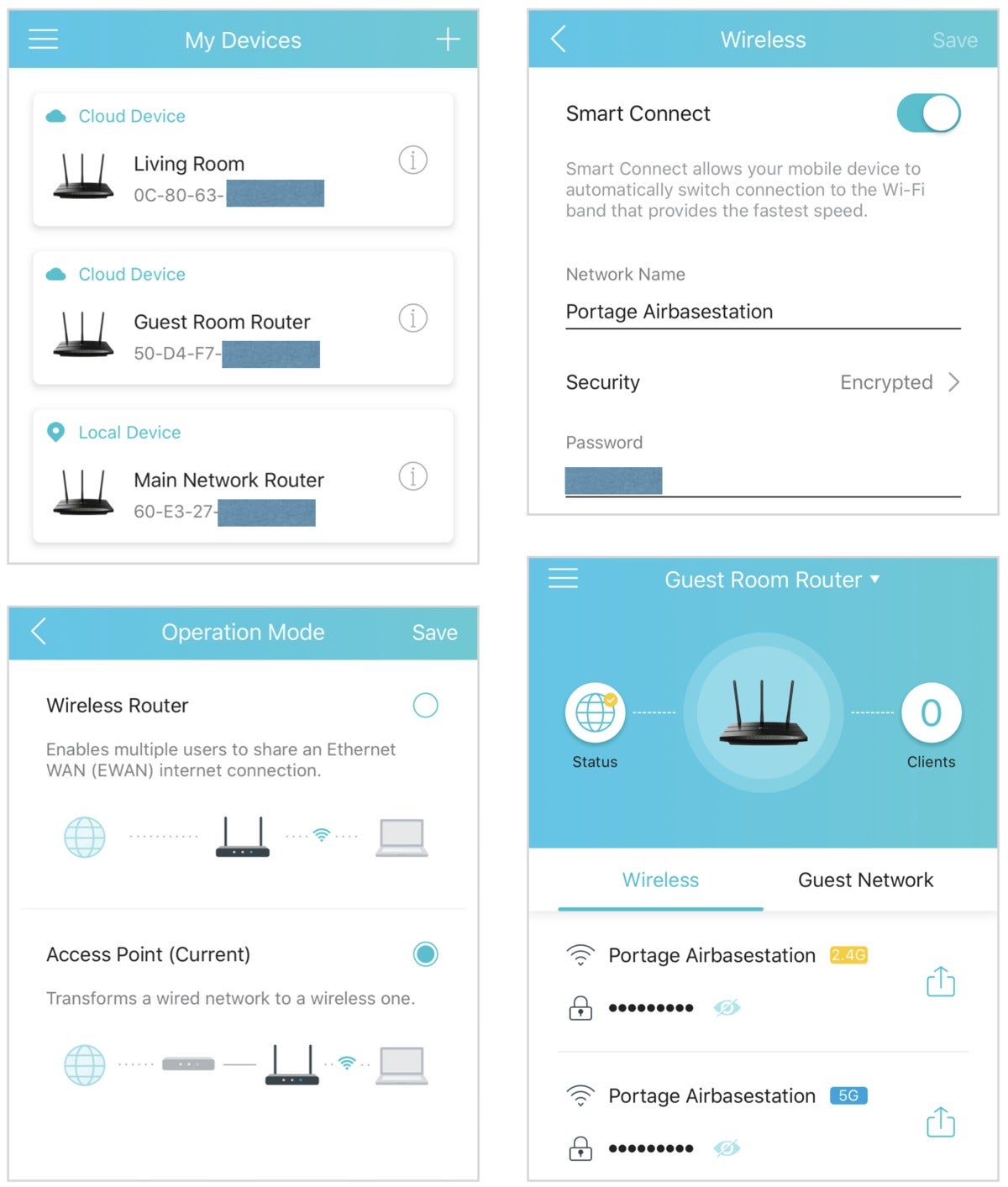 IDG
IDGПриложение TP-Link Tether предлагает простую настройку набора стандартных шлюзов Wi-Fi. Слева вверху: список локальных устройств; внизу, настройка режима точки доступа. Справа вверху: включение Smart Connect для помощи в мобильном роуминге; снизу настроенное устройство.
Tether позволяет мне подключиться к маршрутизатору «из коробки», настроить его как часть моего набора управляемых сетей, а затем с помощью нескольких нажатий выбрать простые параметры, такие как имя сети и режим точки доступа. Это не совсем AirPort-Утилита, но она входит в число наименее разочаровывающих настроек, которые у меня были для не-ячеистой и не-Apple экипировки.
Эта статья о Mac 911 является ответом на вопрос, заданный читателем Macworld Кеннетом.
Спросите Mac 911
Мы составили список вопросов, которые нам чаще всего задают, а также ответы и ссылки на столбцы: прочитайте наш супер FAQ, чтобы узнать, охвачен ли ваш вопрос. Если нет, мы всегда ищем новые проблемы для решения! Присылайте свои по электронной почте mac911@macworld.com, включая соответствующие снимки экрана и ваше полное имя. Не на каждый вопрос будет дан ответ, мы не отвечаем на электронную почту и не можем дать прямой совет по устранению неполадок.



